오늘은 국내 최대 포털사이트인 네이버 바로가기 설정에 대해 알아보도록 하겠습니다. 네이버(www.naver.com)는 각종 검색어, 쇼핑정보, 지식정보, 블로그, 웹툰 등의 서비스로 인하여 국내 사용자가 가장 많습니다. 심지어 다른 나라에서는 구글이 검색 포털사이트 시장을 점유하고 있지만 우리나라에서 만큼은 네이버에 한참 밀리고 겨우 다음 정도에 미치고 있는 정도입니다.
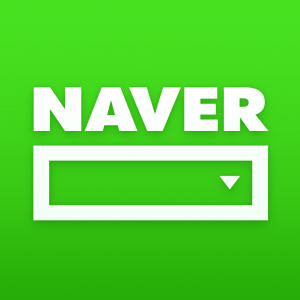
네이버 바로가기
네이버는 우리나라에서 위상이 남다르기 때문에 많은 분들이 네이버 바로가기를 검색하고 좀 더 빠르고 편리하게 갈 수 있는 방법을 찾고 있습니다. 오늘은 네이버를 시작 페이지로 지정, 즐겨찾기 추가, 바로가기 만들기의 3가지 방법을 통해 네이버 바로가기에 대해 정리해 보겠습니다.


네이버 바로가기 - 시작 페이지로 설정
네이버 시작페이지 설정은 어렵기 않습니다. 사용하시는 인터넷 창에서 직접 설정을 해주시면 되는데요. 일단 네이버 홈페이지를 방문해야 합니다.
1. 먼저 인터넷 창 우측 상단에 톱니바퀴 모양 혹은 세로점 세개를 클릭한 후 인터넷 옵션을 선택해 줍니다.

2. 인터넷 옵션을 선택하면 아래와 같은 창이 보이실 것입니다. 가장 위에 홈 페이지란에 쓰여있는 주소를 www.naver.com으로 변경해 줍니다. 변경 방법은 분홍색 화살표로 된 부분을 클릭 후 직접 주소를 입력해 주는 것입니다.

3. 아래 보시는 것과 같이 네이버 주소를 입력 후 창 하단에 있는 확인 버튼을 눌러줍니다.

자 이렇게 첫 번째 방법이 끝났습니다. 이렇게 변경해 주시면 인터넷 창을 열자마자 네이버가 첫 화면으로 보이게 됩니다.
네이버 바로가기 - 즐겨찾기
두번째 방법은 즐겨찾기로 설정하는 것인데요. 즐겨찾기 설정 방법은 주소창 오른쪽 끝에 있는 별표를 눌러주는 것입니다. 원래는 비어있는 별표지만 아래에서 보시는 것과 같이 채워진 별표가 되도록 한 번 클릭해 주시면 즐겨찾기가 완료된 것입니다. 즐겨찾기는 주소창 바로 아래 bar에 네이버 버튼이 생기는 것으로 인터넷 창을 켜고 버튼을 한 번만 눌러주면 네이버로 바로 갈 수 있습니다.

네이버 바로가기 - 바로가기 아이콘 만들기
바로가기 아이콘을 만들면 컴퓨터를 켜자마자 바탕화면에 있는 아이콘을 눌러서 바로 네이버로 갈 수 있는 방법입니다. 바로가기 아이콘을 만드는 것도 매우 쉬우니 아래를 보시고 따라 해 주세요.
1. 바탕화면 빈 공간에서 대고 마우스 우측 버튼을 클릭해 줍니다. 아래와 같이 회색 창이 나타나는데요. 이 중 새로 만들기-> 바로가기를 클릭해줍니다.

2. 바로가기를 클릭하면 아래와 같이 창이 나타나는데 이때, 항목 위치 입력에 네이버 주소를 직접 입력해줍니다. 네이버 주소는 www.naver.com입니다. 주소를 입력 후 다음 버튼을 누릅니다.

3. 아이콘 이름을 만들어 줘야 하는데요. 저는 네이버 바로가기라고 지어줬습니다. 네이버라고만 쓰셔도 괜찮고, 저와 똑같이 써도 괜찮을 것 같네요.

4. 마침 버튼을 클릭하면 바탕화면에 아래와 같이 네이버 바로가기 아이콘이 생성되었습니다. 이 아이콘을 더블클릭해주면 네이버를 시작으로 한 인터넷 창이 켜집니다.

지금까지 네이버 바로가기 설정 방법에 대해 알아봤습니다. 세 가지나 알려드렸으니 이 중 맘에 드는 방법으로 설정을 하시면 될 것 같습니다. 네이버를 바로가기로 해두시면 우리나라에서 일어나는 실시간 사건, 사고에 대해 검색어를 통해 알 수 있고, 가장 많은 사람들이 모이는 공간이다 보니 여러 의견을 접하실 수도 있습니다.
'인생 help' 카테고리의 다른 글
| 넷플릭스 프로필 잠금 설정 쉽게하기 (0) | 2021.02.28 |
|---|---|
| 유튜브 바로가기 www.youtube.com (0) | 2021.02.26 |
| 유튜브 동영상 다운로드 하는 방법 초간단 (1) | 2021.02.23 |
| 클럽하우스 어플 초대장 다운로드 (0) | 2021.02.09 |
| 4차 재난지원금 신청방법 (0) | 2021.02.03 |



